Podrobný návod, jak aktivovat dvoufázové ověření na vašich sociálních sítích.
Osobně bych si přál, aby moje profily na sociálních sítích byly posledními, které se stanou obětí útoku, hned po mých online bankovních účtech. I když používám silná hesla a správce hesel (což mnoho lidí nedělá), neměním je pravidelně. To se může stát rizikem, pokud se vaše aktuální heslo objeví na dark webu.
Upřímně, nemyslím si, že bych byl schopen obměnit svých 250+ hesel podle plánu. Proto implementuji další bezpečnostní metody, jako je dvoufázové ověření (2FA), abych ochránil své citlivé online účty, protože silná hesla sama o sobě nestačí.
Co je dvoufaktorové ověření a proč je důležité?
Pokud vás předchozí věty přiměly přemýšlet o legitimitě tohoto problému, pak jste ještě nebyli podvedeni. Podvody jsou všude kolem nás a některé jsou tak chytře provedené, že je téměř nemožné je odhalit.
Problém je v tom, že hodně „klikáme“. E-maily, SMS, chatové zprávy,… odkazy jsou všude a některé z nich (nebo většina) jsou jen pasti. Kliknete a objeví se zdánlivě skutečná webová stránka (což je ale falešná), zadáte své osobní údaje a je hotovo. To je typický phishingový útok, kde síla vašeho hesla nemá žádný vliv.
Další hrozbou jsou útoky hrubou silou, které snadno prolomí jednoduchá hesla jako 123456 nebo qwerty, která se umístila na 1. a 3. místě v žebříčku nejčastějších hesel roku 2023.
Z těchto důvodů potřebujeme další úroveň zabezpečení.
Vítejte v éře dvoufaktorového ověření!
Je důležité poznamenat, že ne všechny online platformy podporují 2FA. Nicméně, pokud je tato možnost k dispozici, měli byste ji aktivovat bez váhání. Toto doporučení platí pro všechny online profily, které jsou pro vás důležité, ať už osobně nebo profesně.
Tento návod se však zaměřuje pouze na nastavení 2FA na některých z nejpopulárnějších sociálních sítí a na Gmailu (protože ho všichni používáme). Pro tento účel budeme používat Microsoft Authenticator. Pokud aplikaci již používáte, můžete přeskočit následující vysvětlení jejího fungování.
Jak používat Microsoft Authenticator?
Microsoft Authenticator, dostupný pro zařízení iOS a Android, lze používat i bez účtu Microsoft.
Přidávání účtů je velmi jednoduché. Stačí klepnout na ikonu „+“ a vybrat možnost „Jiné (Google, Facebook atd.)“ pro účty jiných společností než Microsoft.
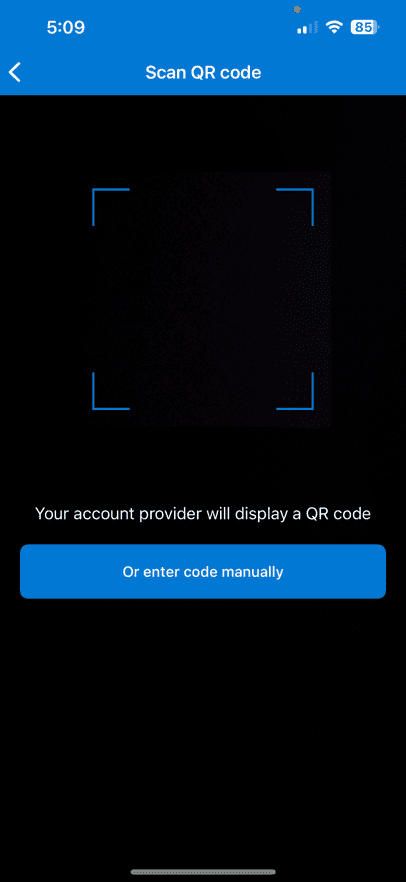
Poté můžete naskenovat čárový kód poskytnutý platformou nebo zadat kód ručně.
Od této chvíle, při každém přihlášení na registrovanou platformu, budete muset otevřít Microsoft Authenticator a zadat dočasný kód pro přihlášení.
Důležité je, že tyto kódy lze přenést na jiná zařízení, pokud máte aktivní zálohování. U zařízení Android stačí použít účet Microsoft, zatímco u iOS se kódy synchronizují s novým zařízením Apple přes iCloud.
To byl stručný úvod do používání aplikace Microsoft Authenticator.
Nyní se podívejme na samotný návod k nastavení 2FA, počínaje účtem Google.
Nastavení 2FA na Gmailu
Gmail nemá samostatnou možnost pro 2FA. Místo toho ji musíte aktivovat pro celý váš účet Google.
Nejprve se přihlaste ke svému účtu Google. Poté přejděte na Můj účet Google a v levém panelu klikněte na Zabezpečení. Zvolte možnost „Dvoufázové ověření“.
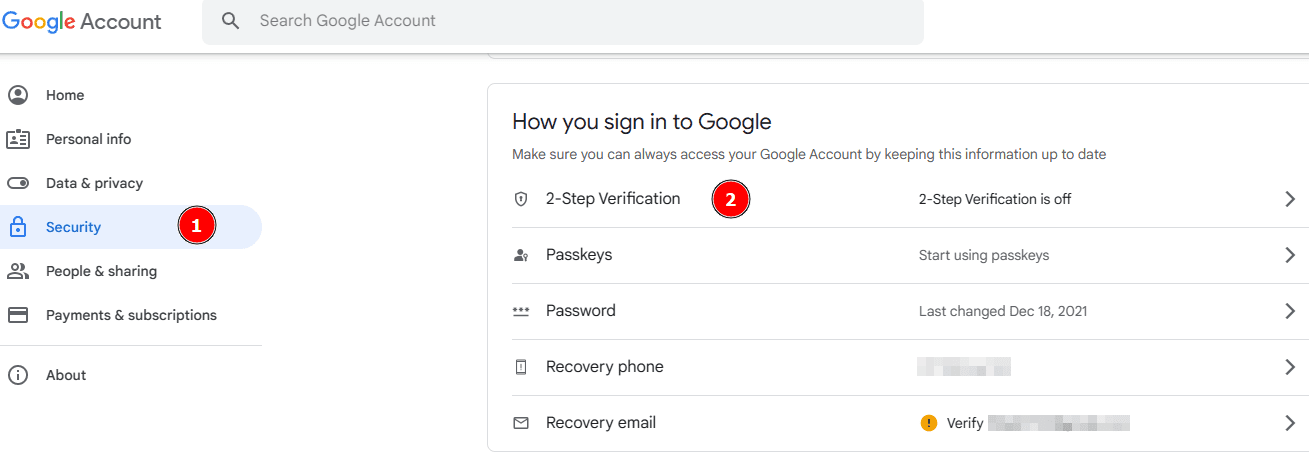
Přejděte dolů a klikněte na „Aplikace Authenticator“. Následující obrazovka vás může navést ke stažení aplikace Google Authenticator, ale nebojte se 😀, protože funguje i s jinými aplikacemi. Klikněte na „+ Nastavit ověřovatel“.
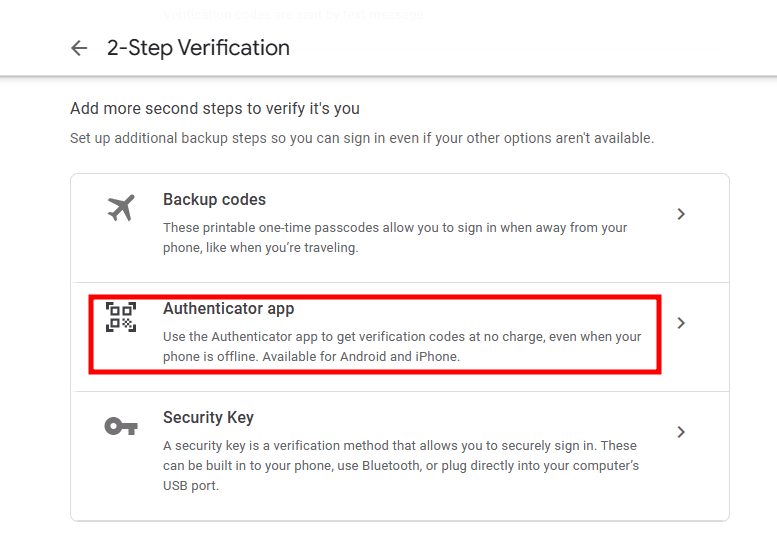
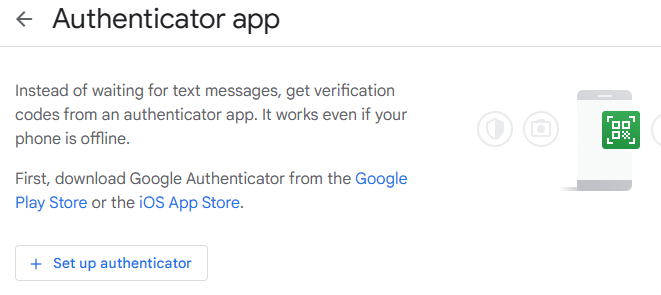
Zobrazí se čárový kód, který naskenujete pomocí aplikace Microsoft Authenticator. Poté zadejte OTP kód, který vám aplikace vygeneruje. Klikněte na „Ověřit“.
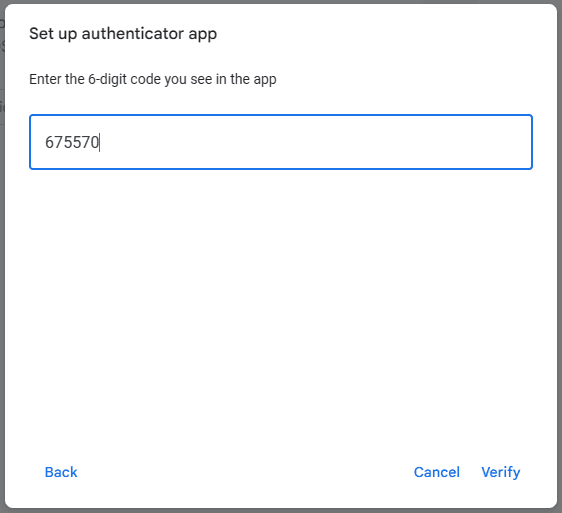
Na poslední obrazovce potvrdíte registraci 2FA.
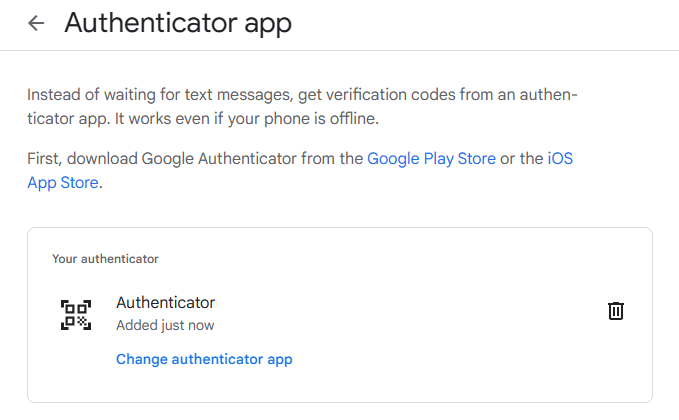
Nastavení 2FA na Facebooku (web a mobil)
Na webu
Po přihlášení k Facebooku klikněte na váš avatar v pravém horním rohu a z rozevíracího menu vyberte „Nastavení a soukromí“. V následující obrazovce zvolte možnost „Nastavení“.
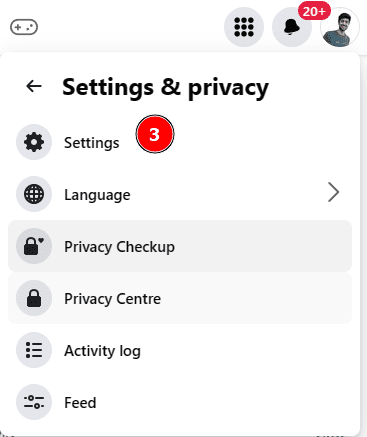
Klikněte na „Zobrazit více v Centru účtů“. Důležité je, že se dostanete do Centra účtů Meta, kde můžete nastavit 2FA pro všechny spojené účty na jednom panelu.
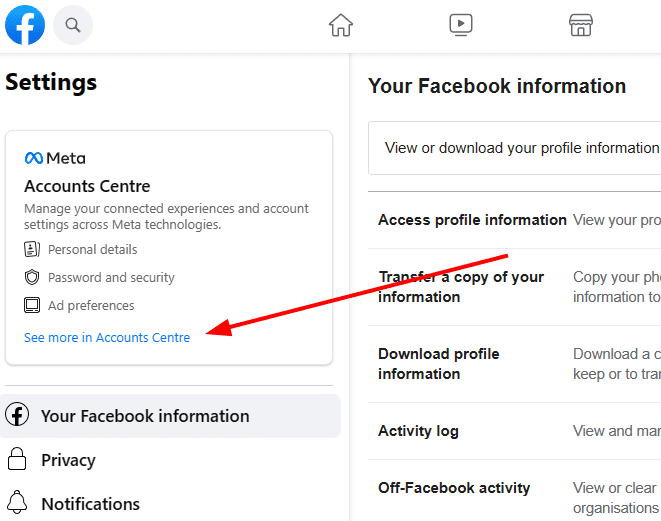
Například, já mám propojené profily na Facebooku a Instagramu s Centrem účtů Meta. Díky tomu mohu upravovat nastavení obou účtů na jednom místě.
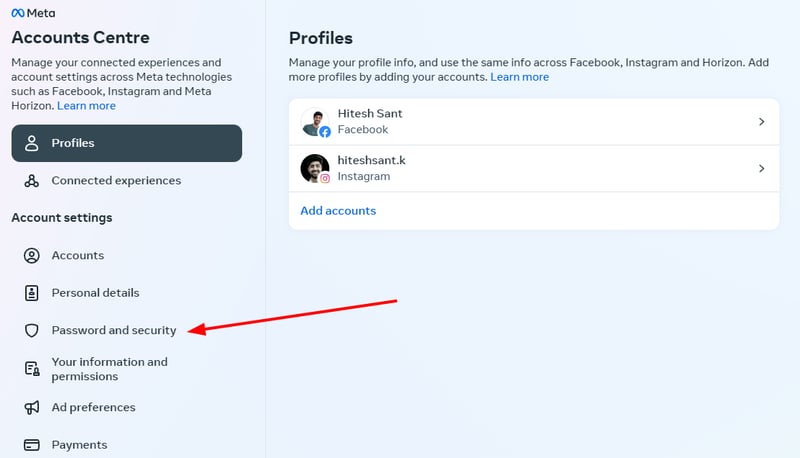
Nyní klikněte na „Heslo a zabezpečení“ a „Dvoufaktorové ověření“ na další obrazovce.
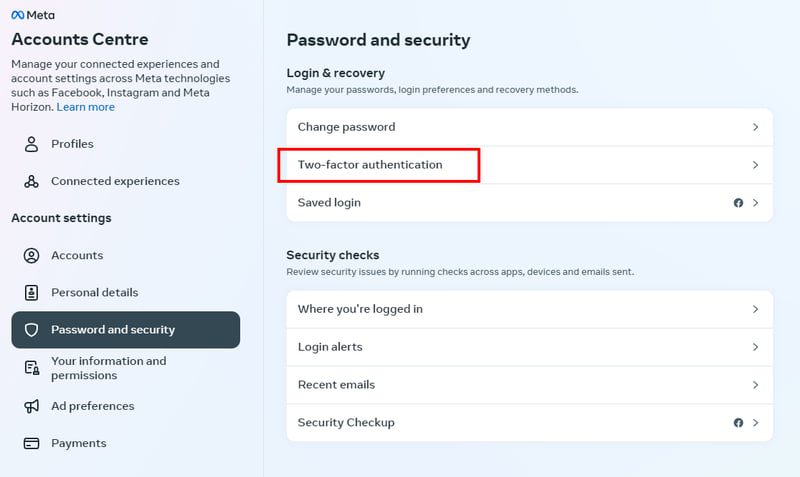
Zde si můžete nastavit 2FA pro každý z propojených účtů Meta.
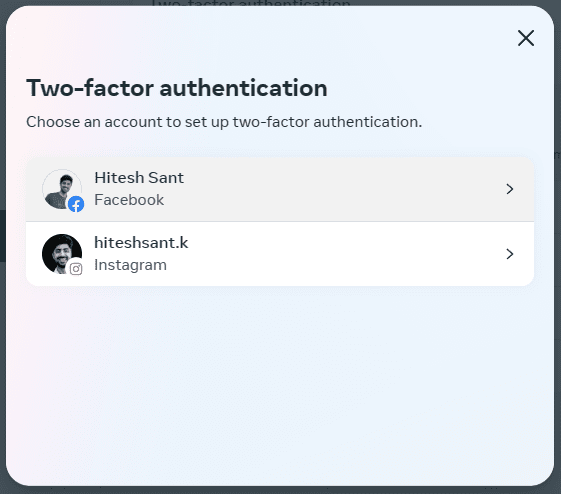
Klikněte na svůj profil na Facebooku, zvolte preferovanou metodu a na další obrazovce klikněte na „Další“.
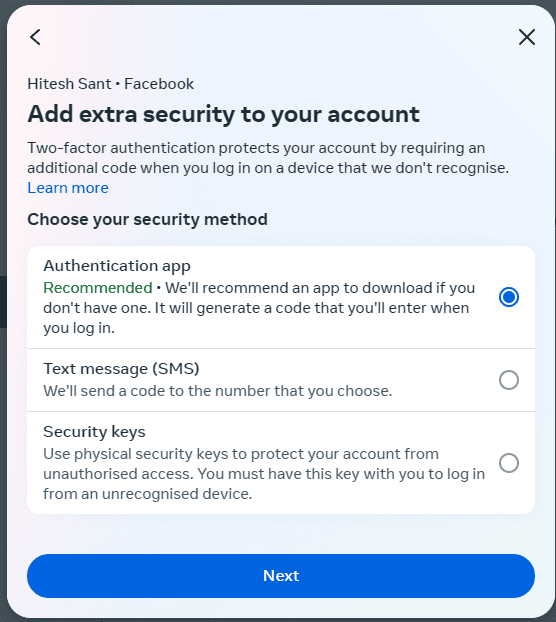
Vybral jsem si ověřovací aplikaci. Nyní přidejte účet naskenováním QR kódu z další karty.
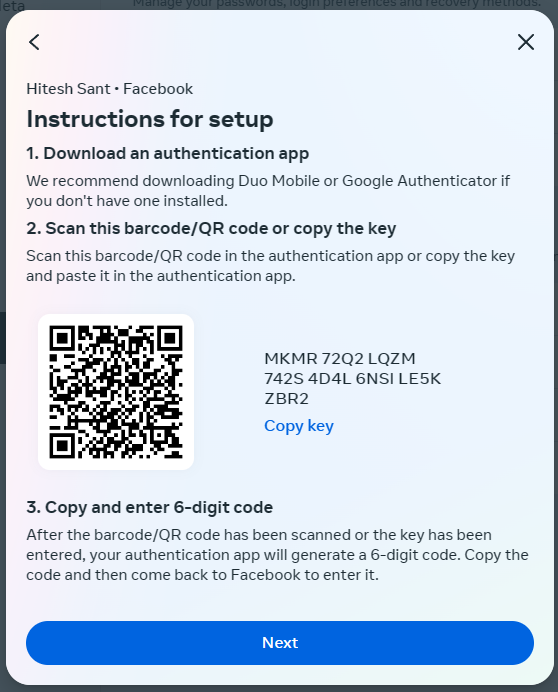
Nakonec zadejte OTP kód z ověřovací aplikace a vaše heslo k Facebooku pro aktivaci 2FA.
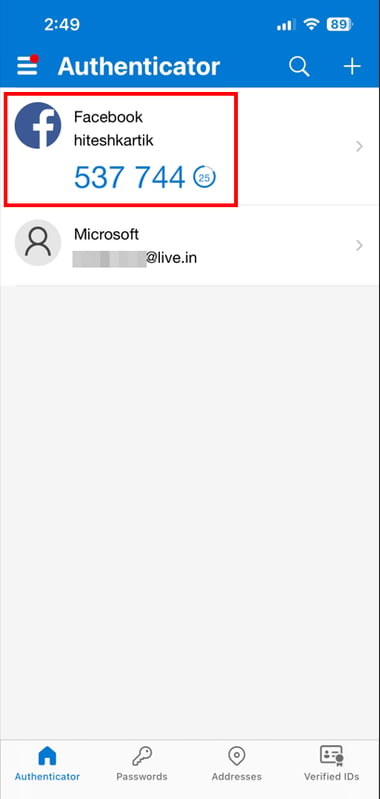
Takto se aktivuje 2FA Facebooku na webu. Podívejme se, jak se to provádí na smartphonu.
Na smartphonu
Postup je podobný jako na webu. Otevřete aplikaci Facebook a klepněte na nabídku v pravém dolním rohu. Klepněte na ikonu ozubeného kola a na následující obrazovce zvolte „Zobrazit více v Centru účtů“.
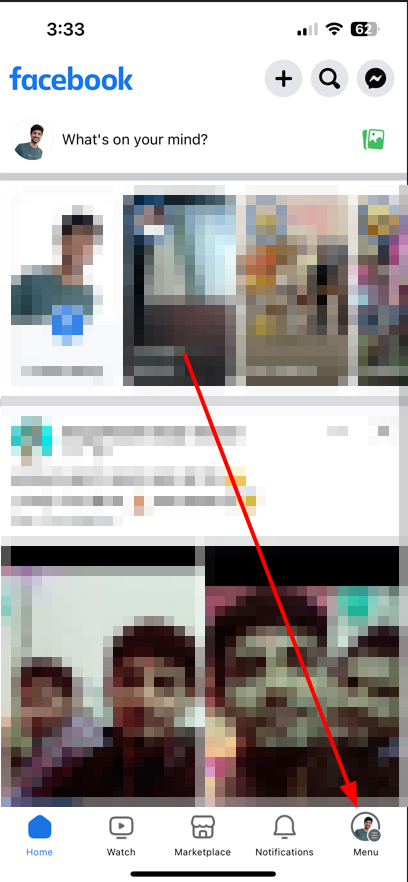
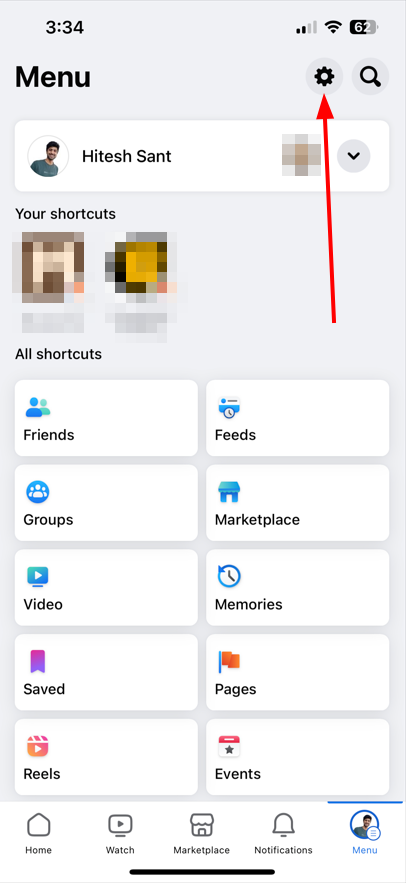
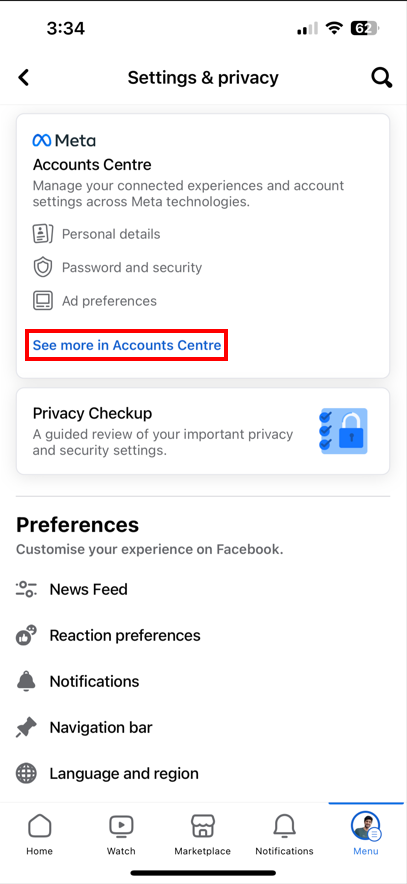
Zvolte „Heslo a zabezpečení“, poté „Dvoufaktorové ověření“ a nakonec klikněte na příslušný účet.
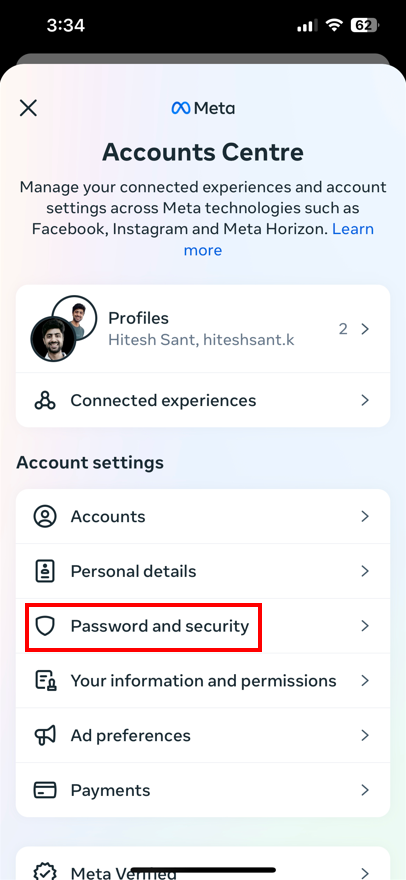
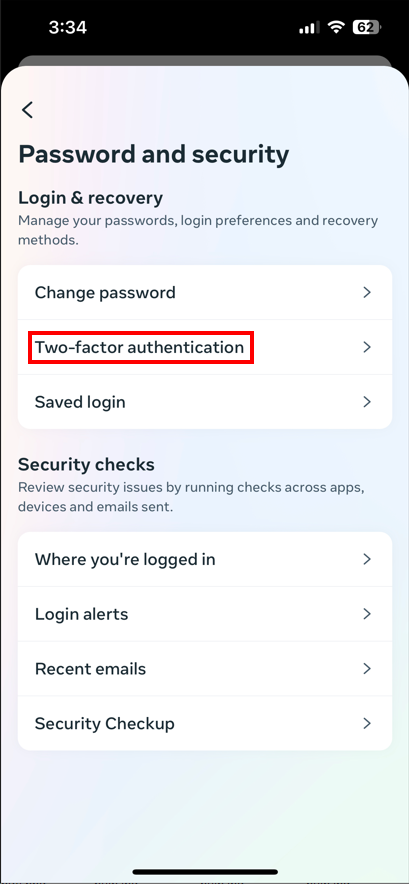
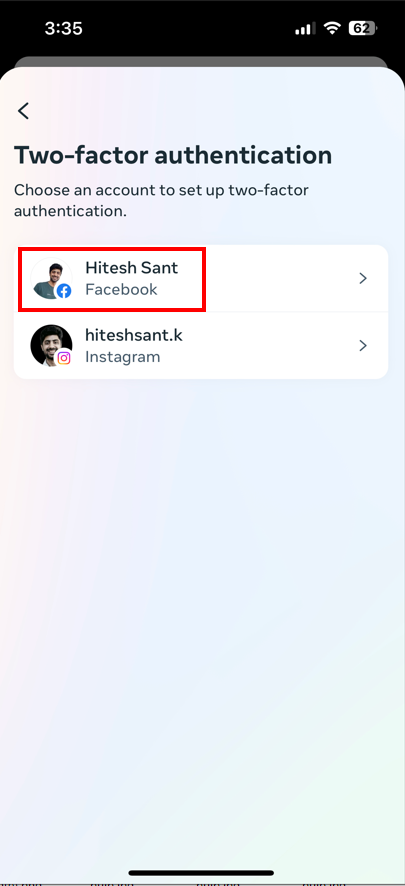
Stejně jako na webu, vyberte ověřovací médium. Nyní můžete buď zobrazit čárový kód a odeslat jej do jiného zařízení, kde ho naskenujete. Nebo klepněte na tlačítko „Kopírovat“ a párovací kód se zkopíruje do schránky.
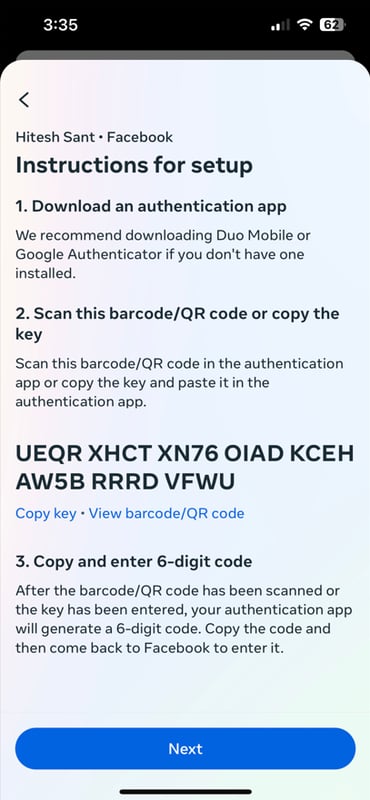
Otevřete Microsoft Authenticator a přidejte účet Facebook s použitím ručního zadání kódu.
Nakonec zadejte OTP kód pro aktivaci 2FA.
Nastavení 2FA na Instagramu (web a mobil)
Přestože si můžete nastavit 2FA na Instagramu spolu s Facebookem v Centru účtů Meta, tato část je pro ty, kteří nemají účet na Facebooku.
Na webu
Začněte přihlášením k Instagramu. Klikněte na ikonu hamburgeru v levém dolním rohu a přejděte do „Nastavení“.
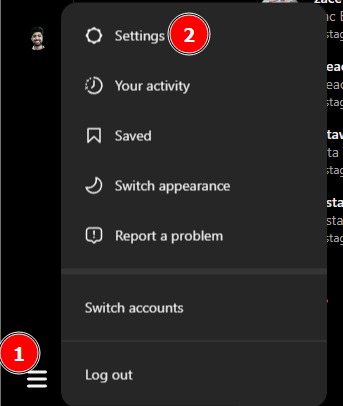
Nyní klikněte na „Zobrazit více v Centru účtů“.
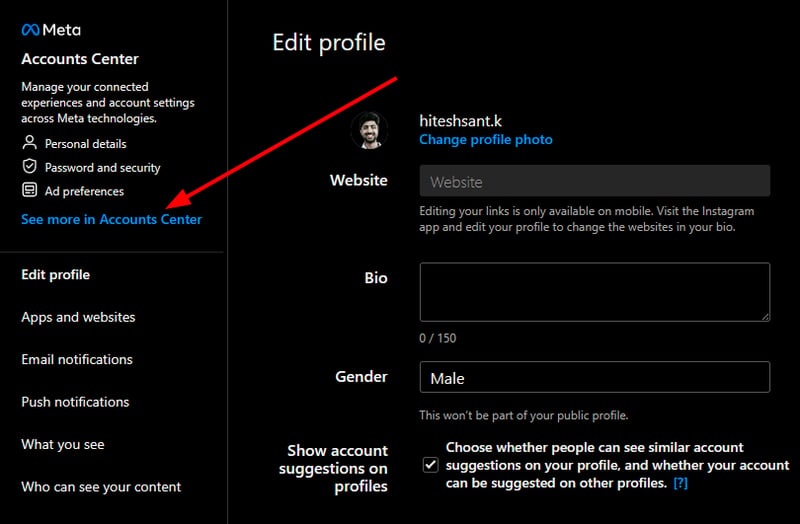
Tím se dostanete do Centra účtů Meta, které jsme viděli u Facebooku.
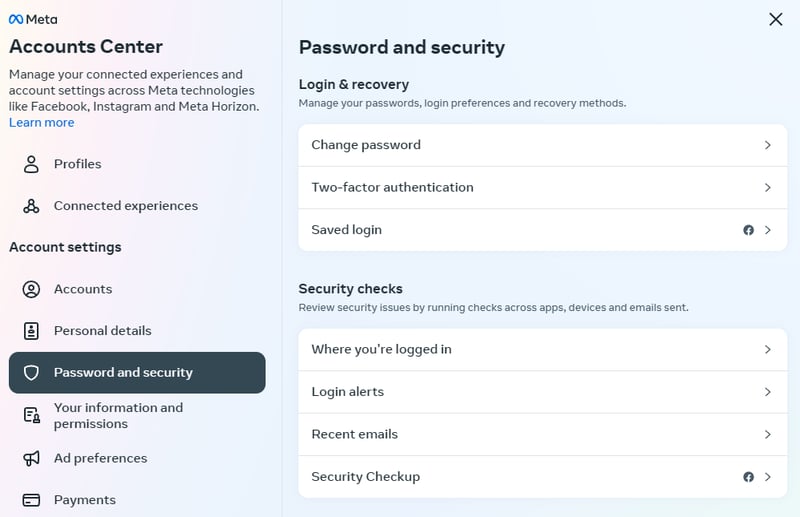
Následující kroky jsou stejné jako v předchozí sekci, akorát si musíte vybrat svůj profil na Instagramu namísto profilu na Facebooku.
Na smartphonu
Otevřete aplikaci Instagram a klepněte na ikonu profilu v pravém dolním rohu. Poté klepněte na ikonu hamburgeru v pravém horním rohu a v následujícím okně zvolte „Nastavení a soukromí“.
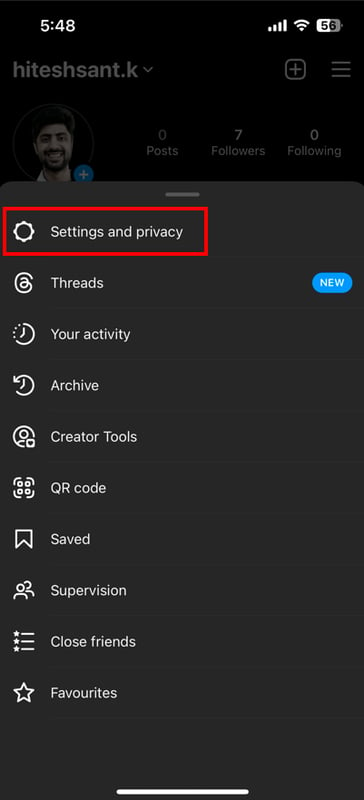
Klepněte na „Centrum účtů“, dále na „Heslo a zabezpečení“ a nakonec na „Dvoufaktorové ověření“.
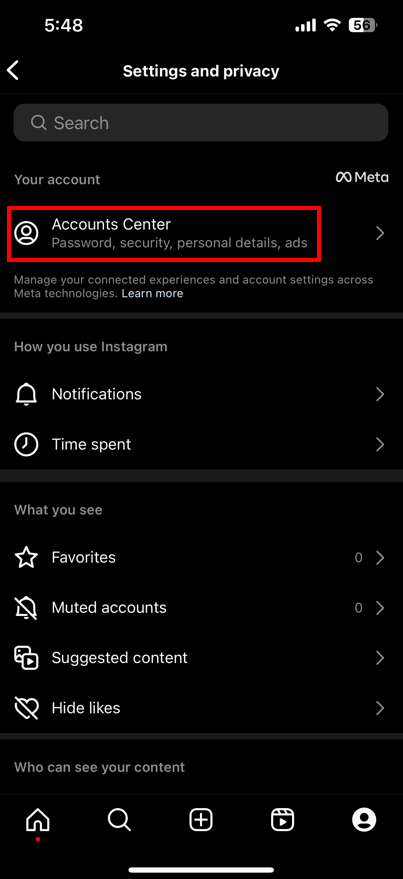
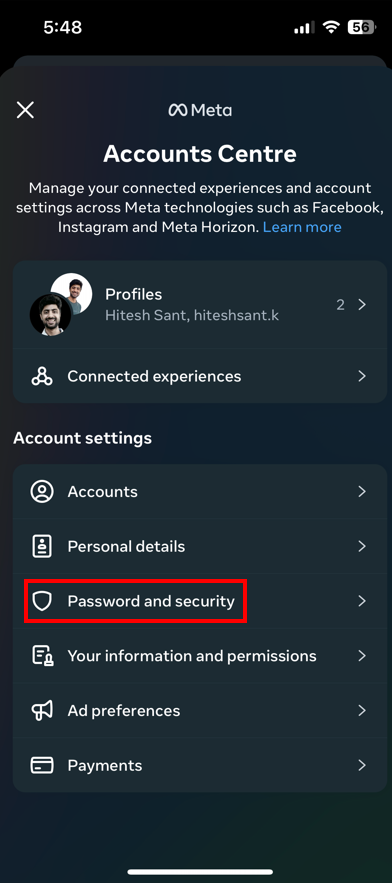
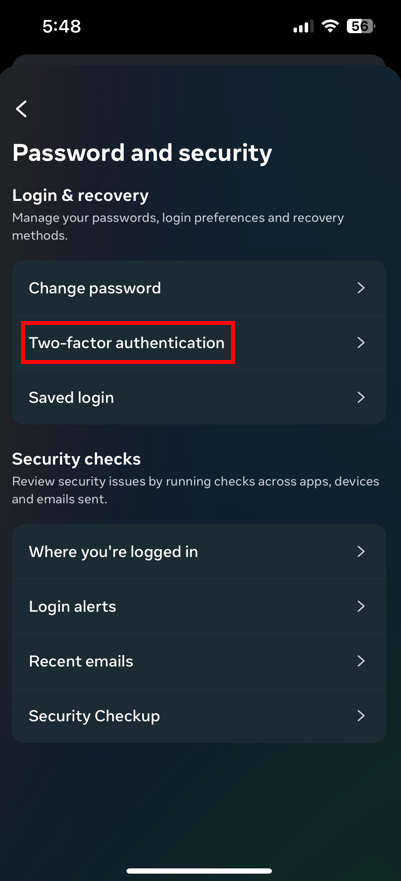
Vyberte profil Instagramu a jako metodu zabezpečení zvolte „Ověřovací aplikace“. Nyní můžete buď naskenovat čárový kód odesláním do jiného zařízení, nebo použít možnost „Kopírovat klíč“. Zde můžete vložit klíč do sekce pro přidání účtu v ověřovací aplikaci, jak je popsáno u Facebook 2FA.
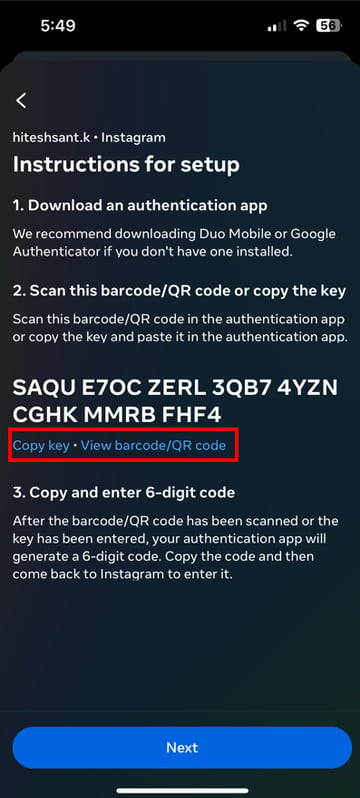
Posledním krokem bude zadání OTP kódu do Instagramu pro potvrzení registrace 2FA.
Nastavení 2FA na Twitteru (nyní X)
I když byl Twitter (bohužel) přejmenován na „X“, ikonický modrý pták stále více rezonuje mezi jeho uživateli. Proto budeme tuto platformu nazývat jejím starším názvem.
Na webu
Otevřete svůj profil Twitteru ve webovém prohlížeči a v levém panelu klikněte na „Více“. Nyní klikněte na „Nastavení a podpora“ ve vyskakovacím okně a poté na „Nastavení a soukromí“ v rozbalovacím seznamu.
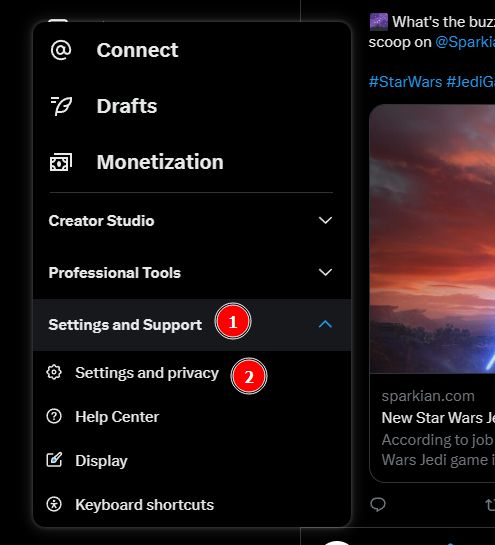
Následně zvolte „Zabezpečení a přístup k účtu“ a „Zabezpečení“.
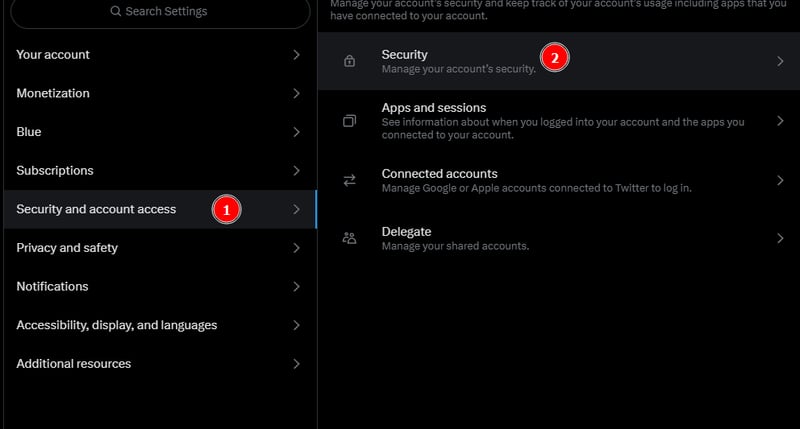
Klepněte na „Dvoufaktorové ověření“.
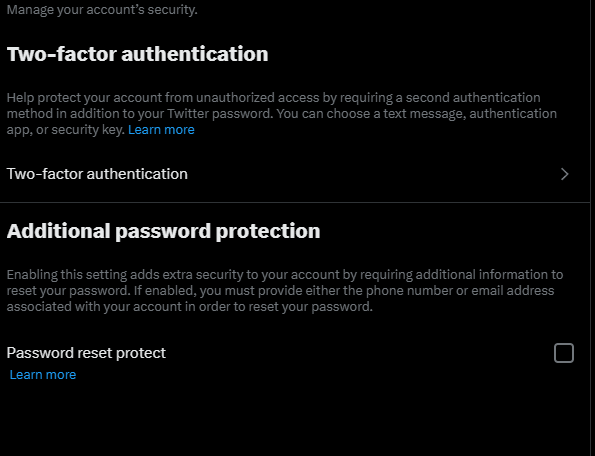
Nyní klikněte na zaškrtávací políčko u možnosti „Ověřovací aplikace“.
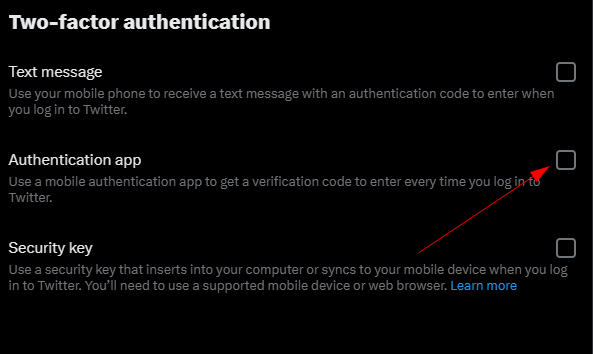
Ve vyskakovacím okně klikněte na „Začínáme“ a na další obrazovce naskenujte QR kód pomocí aplikace Microsoft Authenticator. Můžete také kliknout na odkaz „Nemůžete naskenovat QR kód?“, abyste získali klíč.
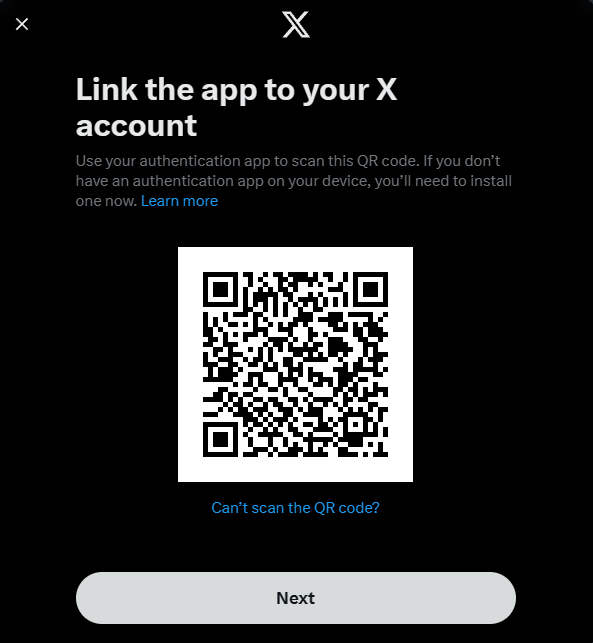
Nakonec zadejte OTP kód z ověřovací aplikace a potvrďte registraci 2FA pro Twitter.
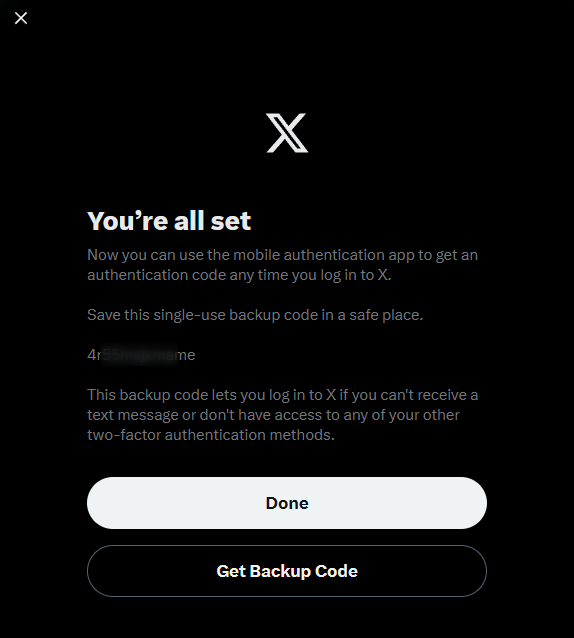
Poznámka: Zkopírujte si záložní kód, který se zobrazí na konci, protože bude sloužit jako druhé heslo v případě, že 2FA nebude fungovat.
Na smartphonu
Nastavení 2FA v mobilní aplikaci Twitteru je velmi podobné webovému rozhraní.
Otevřete aplikaci Twitter a klepněte na svůj avatar v levém horním rohu. Poté klepněte na „Nastavení a podpora“ a následně na „Nastavení a soukromí“ z rozbalovací nabídky. Dále klepněte na „Zabezpečení a přístup k účtu“ pro konfiguraci 2FA.
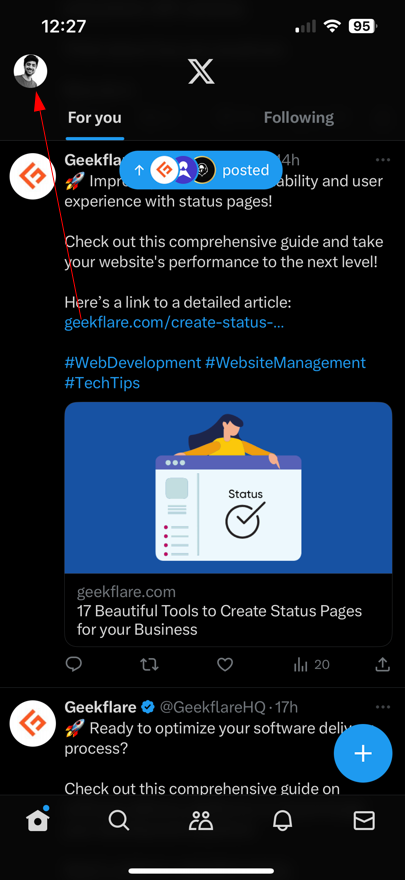
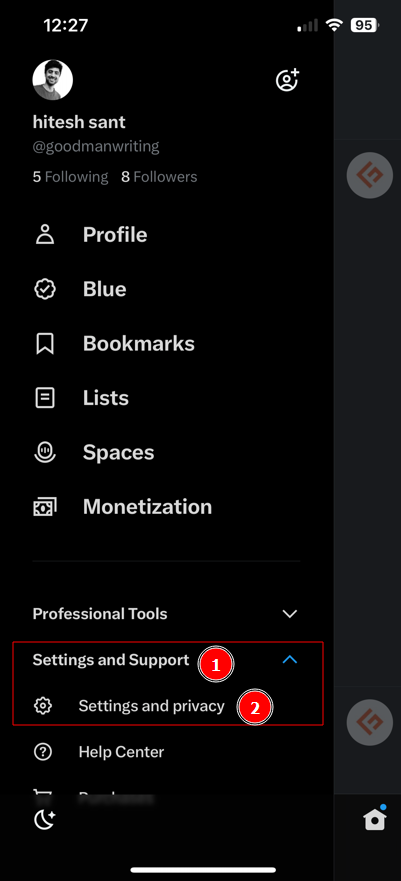
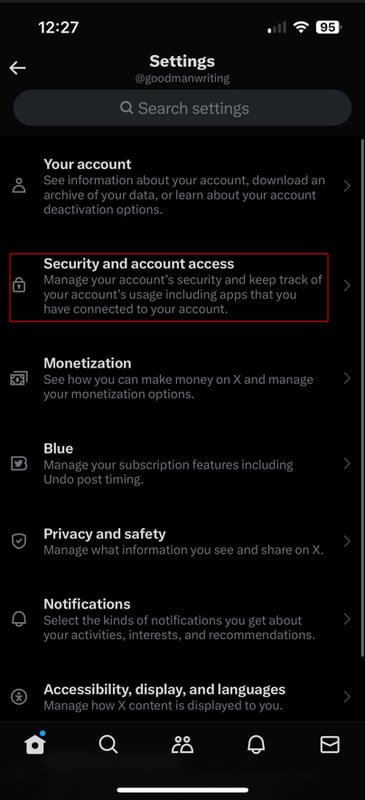
Nyní klepněte na „Zabezpečení“, poté na „Dvoufaktorové ověření“ a aktivujte „Ověřovací aplikaci“.
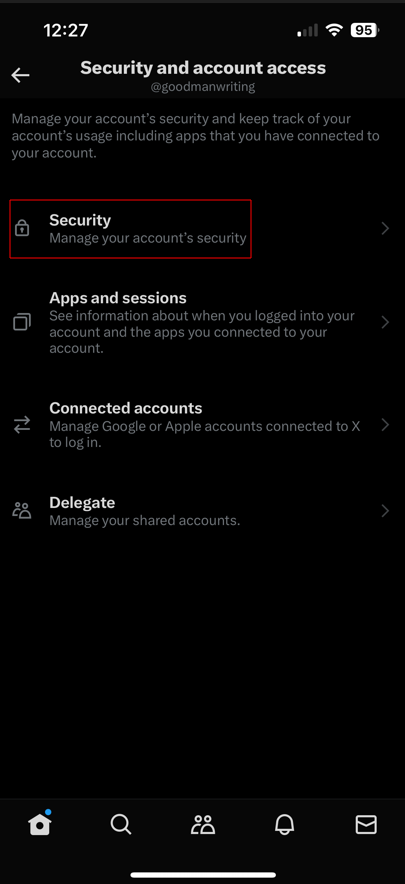
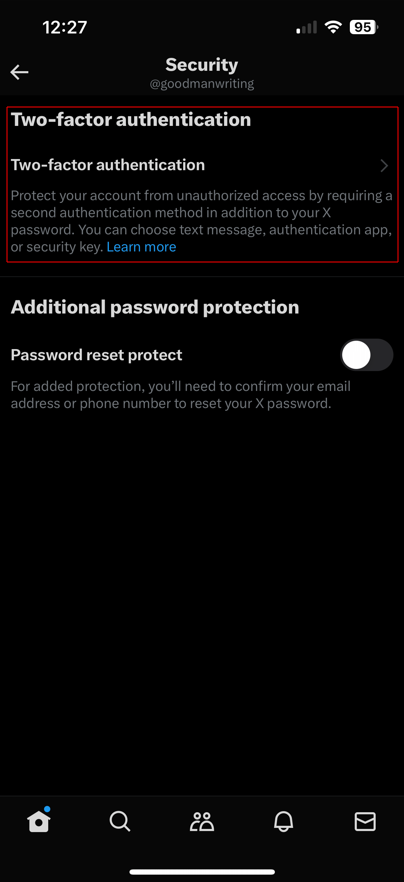
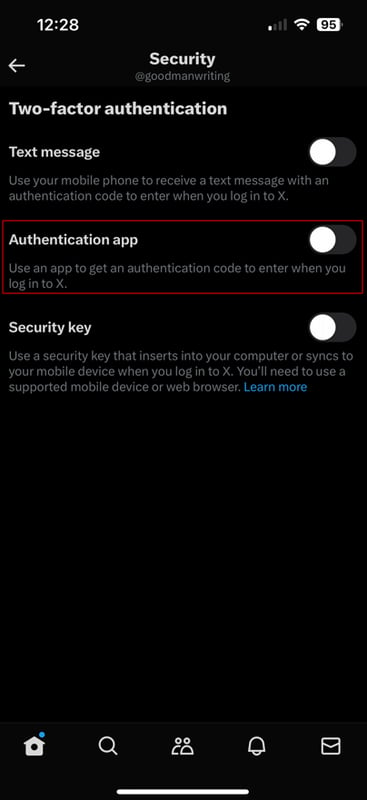
Poslední obrazovka je místo, kde můžete aplikaci přímo propojit. Obvykle by vás to mělo přesměrovat do nainstalované ověřovací aplikace. Pokud přesměrování nefunguje, klikněte na odkaz „na jiném zařízení“ a zadejte klíč do aplikace Microsoft Authenticator.
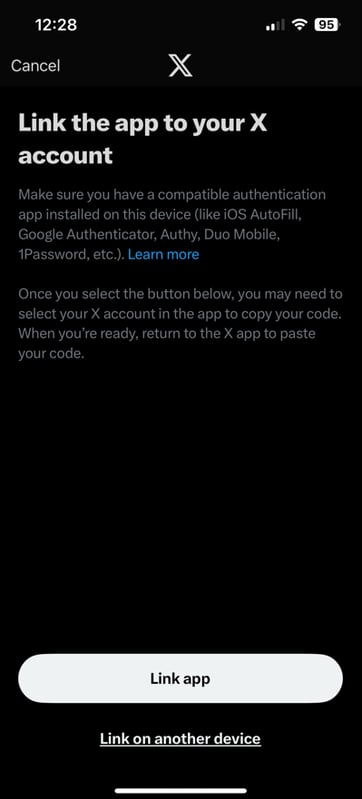
Posledním krokem je zadání OTP kódu pro ověření párování 2FA.
Nastavení 2FA na Amazonu (web a mobil)
Konfigurace 2FA na Amazonu je podobná jako u ostatních platforem, které jsme dosud viděli.
Na webu
Začněte tím, že se přihlásíte ke svému účtu Amazon a najeďte myší na „Účet a seznamy“ v pravém horním rohu. V rozbalovací nabídce klikněte na „Váš účet“.
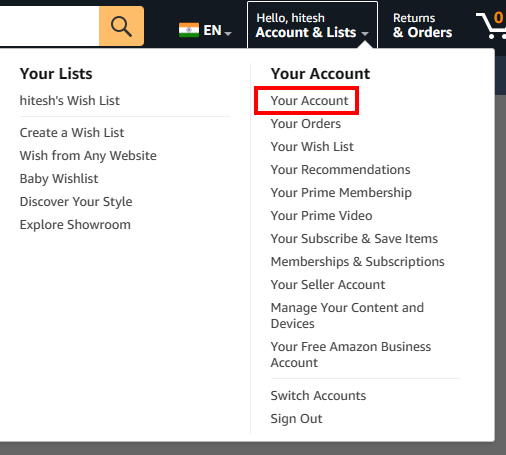
Zvolte možnost „Přihlášení a zabezpečení“.
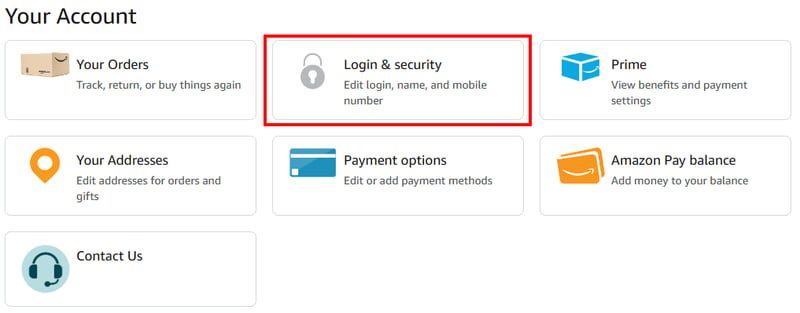
Můžete být požádáni o opětovné zadání hesla a možná budete muset schválit žádost o přihlášení na vaši registrovanou e-mailovou adresu nebo telefonní číslo. Poté klikněte na tlačítko „Zapnout“ v sekci „Dvoufázové ověření“.
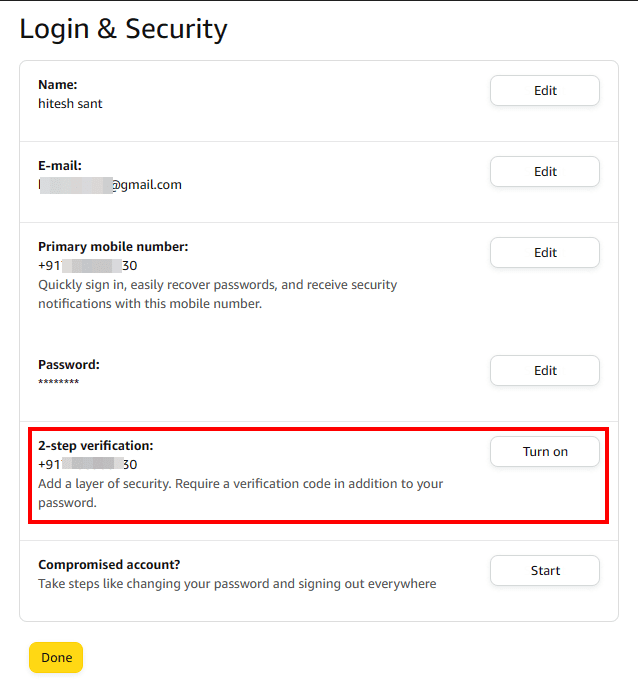
Nyní klikněte na „Přidat nový telefon nebo ověřovací aplikaci“ a ujistěte se, že je vybrána možnost „Ověřovací aplikace“. Poté naskenujte čárový kód z další obrazovky, zadejte OTP kód z aplikace Microsoft Authenticator a klikněte na „Ověřit OTP a pokračovat“.
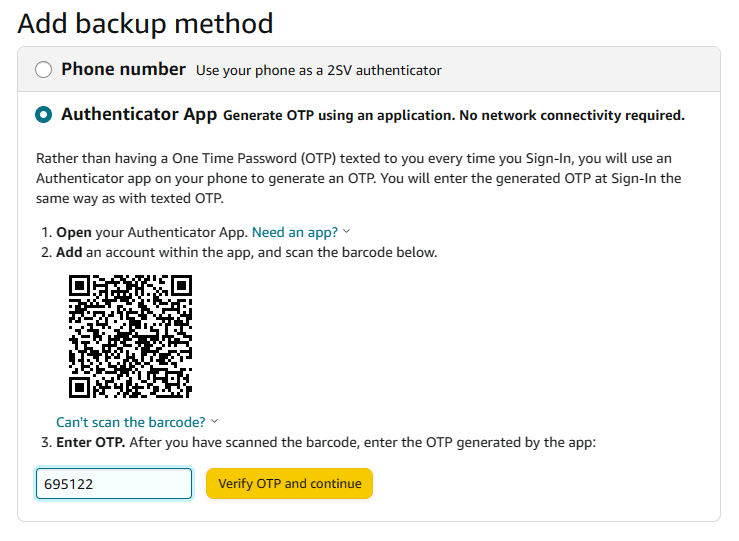
Na poslední obrazovce uvidíte, že máte jednu aplikaci zaregistrovanou v ověřovací aplikaci.
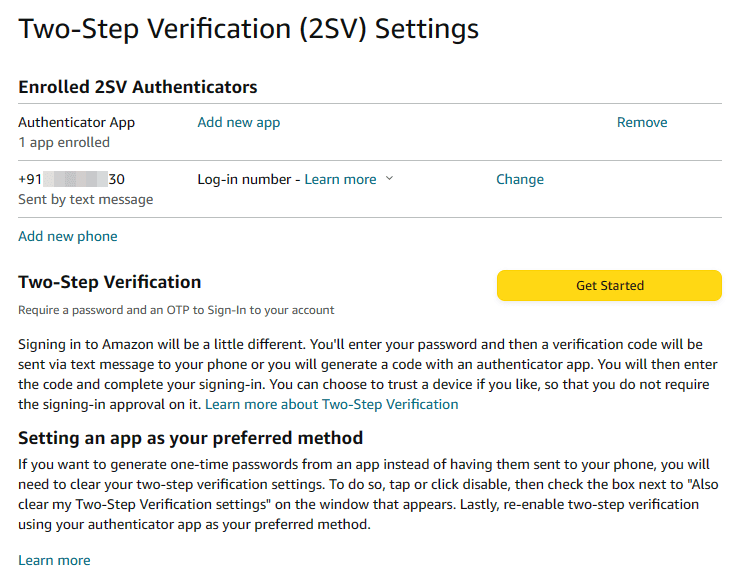
Na smartphonu
Otevřete aplikaci Amazon a v sekci profilu klepněte na „Váš účet“. Poté klepněte na „Přihlášení a zabezpečení“ a v další obrazovce na tlačítko „Zapnout“.
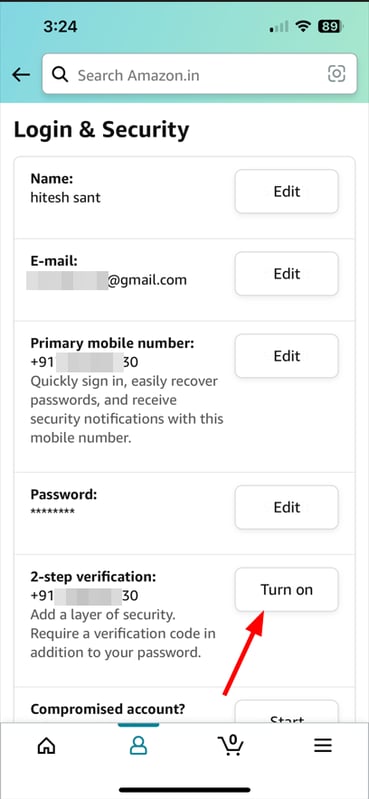
Dále klepněte na „Přidat nový telefon nebo aplikaci Authenticator“. Zde můžete naskenovat kód nebo zkopírovat klíč a přidat jej do aplikace Microsoft Authenticator, zadat OTP kód a klepnout na „Ověřit OTP a pokračovat“ pro aktivaci 2FA.
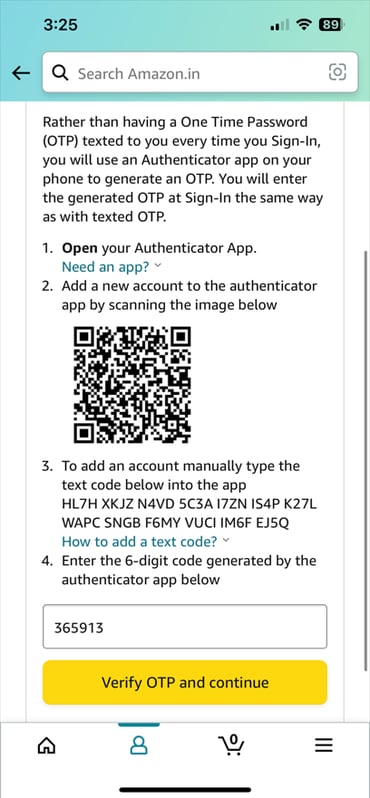
Existují i další!
Microsoft Authenticator je skvělá aplikace a funguje bez problémů. Nicméně, existují i jiné aplikace, na které se můžete podívat v tomto seznamu aplikací pro dvoufaktorové ověření.
Nezakončím tento článek, aniž bych vám řekl o aplikaci, kterou osobně používám, Zoho OneAuth. Funguje skvěle a doporučuji vám ji vyzkoušet, zvláště pokud vás nabídka Microsoftu neoslovuje.
Používejte 2FA a zůstaňte v bezpečí!